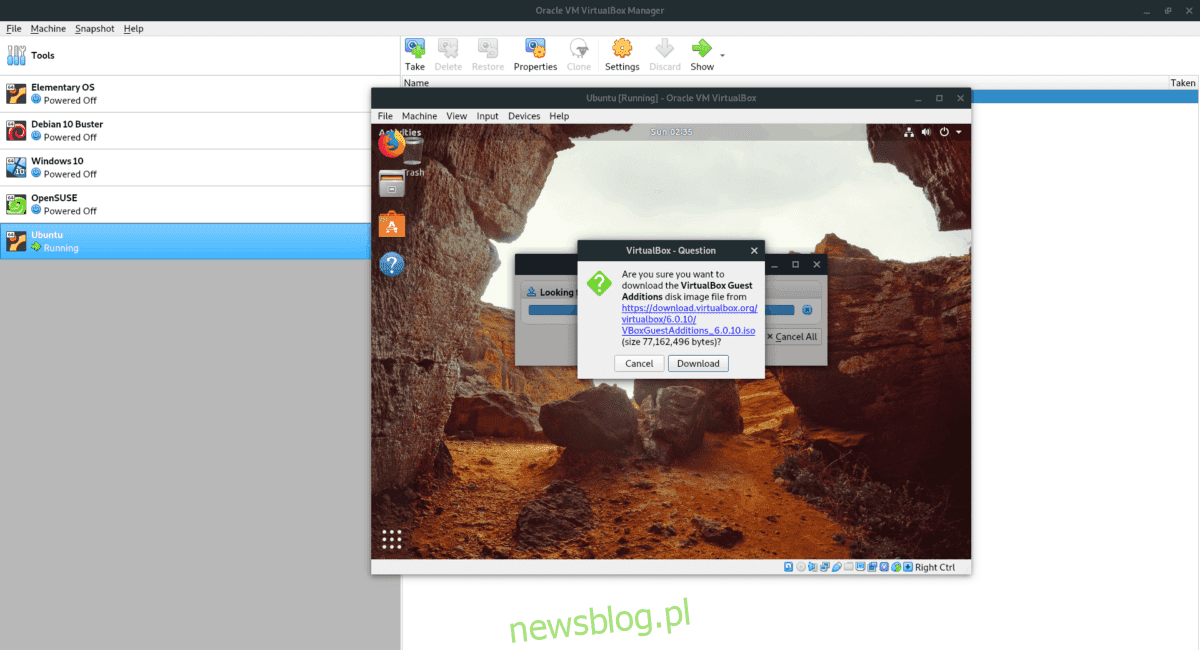
Máy ảo VirtualBox chậm do cấu hình máy ảo mặc định. Nếu bạn sử dụng VirtualBox để chạy Linux, bạn có thể nhận thấy rằng hiệu suất không cao và bạn đang tìm cách cải thiện nó.
Có thể tăng hiệu suất của máy ảo Linux bằng cách điều chỉnh cài đặt trong VirtualBox. Hãy làm theo hướng dẫn này khi chúng tôi chỉ cho bạn cách làm cho VirtualBox VM của bạn hoạt động tốt hơn!
Tìm kiếm một giải pháp thay thế cho VirtualBox? Chúng tôi có một số gợi ý.
Cài đặt bổ sung khách
Điều đầu tiên cần làm nếu bạn có VirtualBox VM chậm là cài đặt các bổ sung dành cho khách. Lý do? Guest Additions bao gồm một số cải tiến, trình điều khiển và cải tiến cho VirtualBox có thể cải thiện đáng kể tốc độ và khả năng phản hồi của máy ảo của bạn.
Để cài đặt các bổ sung dành cho khách, hãy bắt đầu bằng cách khởi động máy ảo và tải nó vào hệ điều hành được cài đặt trên đó. Sau đó, khi hệ điều hành đang chạy, hãy nhấn nút Ctrl bên phải để truy cập các điều khiển Virtualbox VM.
Sau khi nhấn phím Ctrl bên phải, hãy tìm menu “Thiết bị” và nhấp vào nó bằng chuột. Sau đó tìm hình ảnh “Insert Guest Additions CD Image” và nhấp vào nó. Virtualbox sẽ tự động tải xuống tệp ISO bổ sung của khách và chèn nó vào máy ảo.
Lưu ý: nếu Virtualbox không tự động tải xuống ISOtải ảnh này về ISO và chèn nó vào máy ảo bằng cách nhấp vào biểu tượng CD và chọn nút “Chọn ảnh đĩa”.
Sau khi chèn tệp ISO Bổ sung khách, quay lại Virtualbox VM và mở một cửa sổ đầu cuối. Để khởi chạy cửa sổ đầu cuối trên máy ảo Linux của bạn, nhấn Ctrl trái + Shift + T hoặc Ctrl trái + Alt + T. Sau đó, với cửa sổ đầu cuối đang mở, hãy sử dụng lệnh CD bên dưới.
cd /media/$USER/VBox_*
Hoặc
cd /media/cdrom
Chạy tập lệnh shell “autorun.sh” trong thư mục Guest Additions.
sudo sh autorun.sh
Hãy để tập lệnh cài đặt VirtualBox Guest Additions trên máy ảo của bạn. Khi quá trình hoàn tất, hãy khởi động lại máy ảo.
Tăng số lượng lõi trong máy ảo
Người dùng hộp ảo thông thường thiết lập máy ảo Linux không nghĩ về lõi CPU. Họ sử dụng cài đặt lõi đơn mặc định và sau đó tự hỏi tại sao máy ảo của họ lại chậm như vậy. Nếu bạn muốn tăng tốc mọi thứ lên một chút, hãy thay đổi số lượng lõi mà máy ảo của bạn có thể sử dụng.
Để bắt đầu, hãy xác định bộ xử lý máy chủ có bao nhiêu lõi. Bạn có thể tìm thấy thông tin này bằng cách xem hướng dẫn sử dụng máy tính hoặc bộ xử lý của mình.
Sau khi biết bạn có bao nhiêu lõi trên máy chủ, hãy đọc danh sách bên dưới để biết có bao nhiêu lõi cho máy ảo VirtualBox của bạn.
Bộ xử lý máy chủ với 4 lõi nên sử dụng 2 lõi.
Bộ xử lý máy chủ với 6 lõi nên sử dụng 2-4 lõi.
Bộ xử lý máy chủ với 8-12 lõi nên dùng 4 hoặc nhiều lõi.
Khi bạn đã xác định số lượng lõi sẽ sử dụng, hãy tắt VirtualBox VM, sau đó chọn nó trong VirtualBox UI, nhấp chuột phải vào nó và chọn tùy chọn “Cài đặt”.
Trong “Cài đặt”, hãy tìm tùy chọn “Hệ thống” và nhấp vào nó bằng chuột. Sau đó tìm tab Bộ xử lý.

Tìm khu vực “Bộ xử lý” và kéo thanh trượt đến số lõi bạn muốn. Nhấp vào nút “OK” để lưu cài đặt.
Tăng phân bổ bộ nhớ video
Cài đặt video mặc định cho VirtualBox thấp. Chỉ cho phép hệ điều hành khách khoảng 16 MB bộ nhớ video. Nếu bạn muốn cải thiện tốc độ của máy ảo, thì việc tăng phân bổ bộ nhớ video là chìa khóa.
Để thay đổi phân bổ bộ nhớ video trong VirtualBox VM, hãy làm như sau. Đầu tiên tắt máy ảo. Sau đó nhấp chuột phải vào giao diện VirtualBox, hiển thị menu chuột phải và chọn tùy chọn “Cài đặt”.
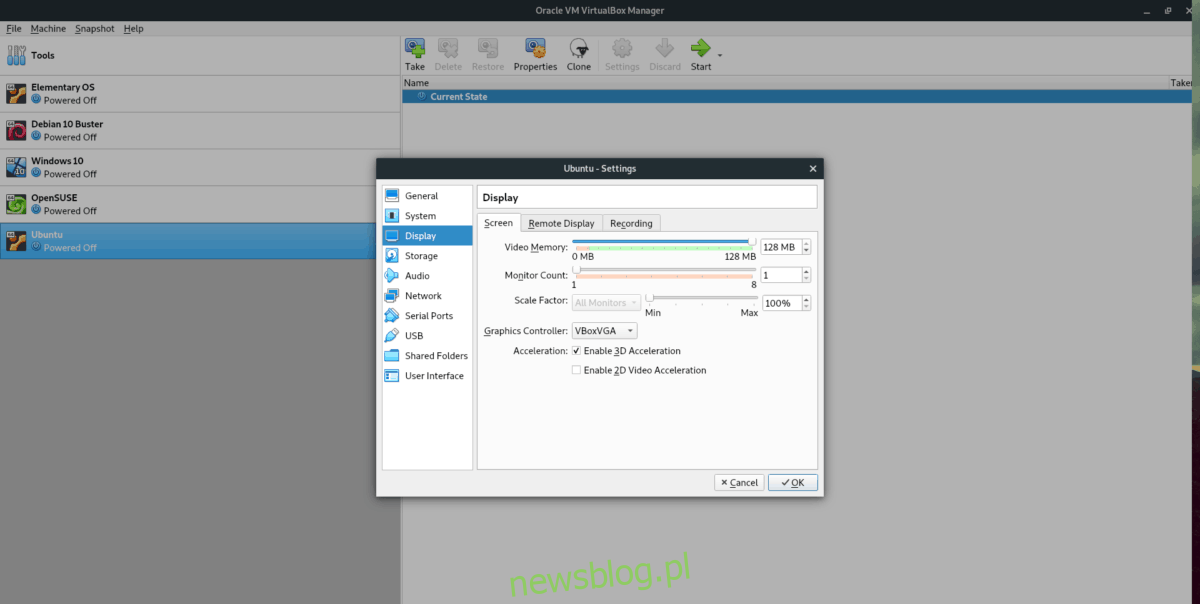
Trong cài đặt, tìm “Hiển thị” và nhấp vào nó bằng chuột. Tìm thanh trượt “Bộ nhớ video” và đặt thành 128 MB. Sau đó nhấp vào nút “OK” để áp dụng các thay đổi cho máy ảo.
Tăng RAM ảo
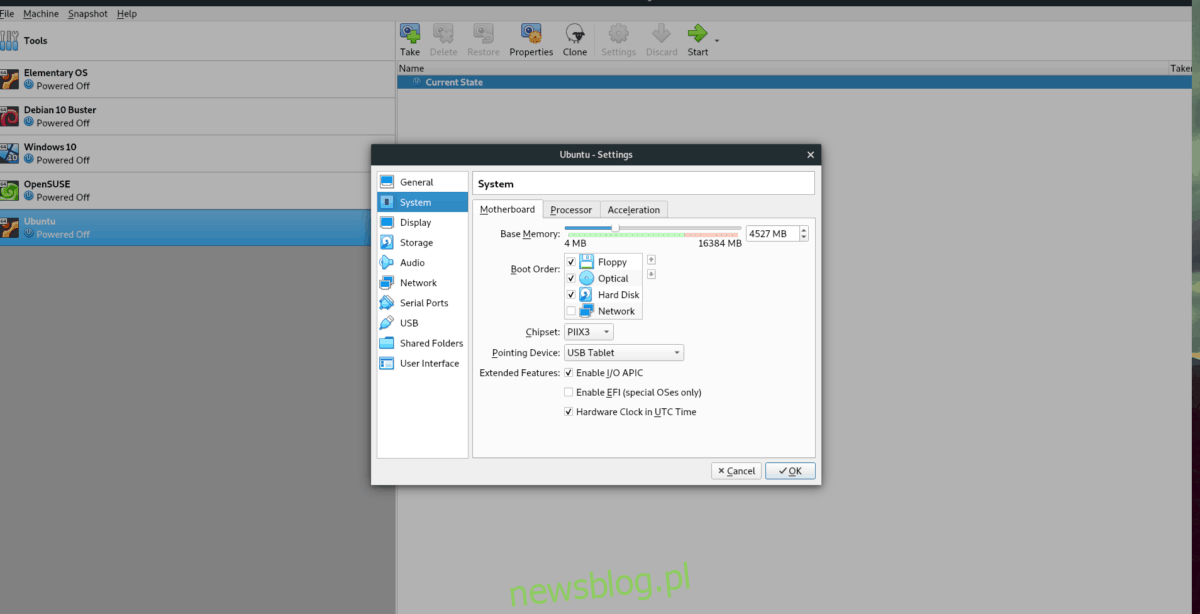
Dung lượng RAM được chọn mặc định trong VirtualBox là khá nhỏ. Khoảng năm 1024 MB. Dung lượng này đủ để chạy một bản phân phối Linux cơ bản, nhưng nếu bạn muốn thực hiện một số công việc nghiêm túc, thì dung lượng RAM cần phải tăng lên.
Để tăng RAM ảo trong ứng dụng VirtualBox, hãy tắt máy ảo và tắt nó đi. Sau đó nhấp chuột phải vào giao diện người dùng VBox và chọn “Cài đặt” từ menu chuột phải.
Trong cửa sổ “Cài đặt”, nhấp vào “Hệ thống”. Sau đó tìm tab “Bo mạch chủ” và nhấp vào đó. Từ đó, tìm “Bộ nhớ chính” và kéo thanh trượt đến dung lượng RAM bạn muốn (ít nhất 2-3 GB).
Sau khi thiết lập thêm VM RAM, nhấp vào “OK” để áp dụng các thay đổi.
Sử dụng máy tính để bàn nhẹ trong máy ảo
Có nhiều thay đổi phần cứng trong VirtualBox sẽ cải thiện hiệu suất của máy ảo của bạn và hôm nay chúng tôi đã đề cập đến chúng trong bài viết này. Tuy nhiên, nếu máy ảo Linux của bạn chạy chậm, bạn cũng nên xem xét môi trường máy tính để bàn mà máy ảo đang chạy trên đó.
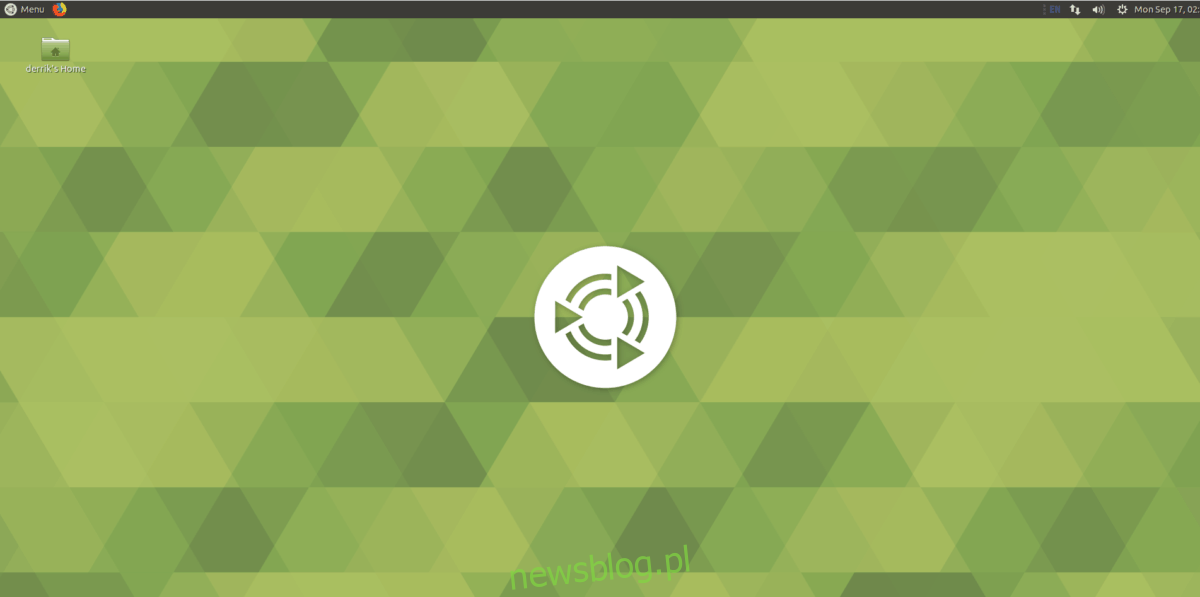
Ngay lập tức, hầu hết các bản phân phối Linux đều sử dụng Gnome Shell hoặc KDE Plasma. Những máy tính để bàn này rất nặng và không phù hợp với ảo hóa. Thay vào đó, hãy cân nhắc việc cài đặt một môi trường máy tính để bàn nhẹ hơn, sử dụng ít tài nguyên hệ thống hơn và phản hồi nhanh hơn trong máy ảo, chẳng hạn như LXQt, XFCE4, Buddy hoặc Enlightenment.
